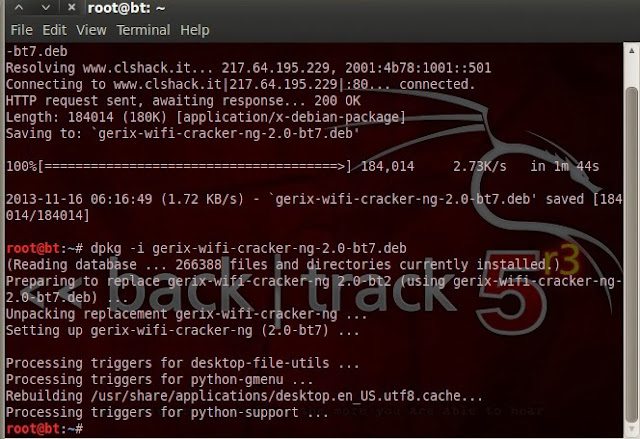Linux ကေန Wifi Network ကုိ attack လုပ္မယ္ဆုိရင္ ဒီေကာင္နဲ႔လည္းစမ္းၾကည့္ေပါ့ဗ်ာ။ ကြ်န္ေတာ္ကေတာ့ BT မွာ test လုပ္ထားပါတယ္။ Kali မွာဆုိရင္လည္း အတူူပါပဲ။ Ubuntu ဆုိရင္ေတာ့ sudo ခံေပးလုိက္ပါ။ အရင္ဆုံး လုိအပ္မယ့္ Tool ကုိ ေဒါင္းရေအာင္။ size ကေသးေသးမုိ႔ အဆင္ေျပမွာပါ။
wget http://www.clshack.it/nopaste/gerix-wifi-cracker-ng-2.0-bt7.deb dpkg -i gerix-wifi-cracker-ng-2.0-bt7.deb
Install ျပီးတာနဲ႔ ေအာက္က command တစ္ခုနဲ႔ Run ေပးလုိက္ရင္ရပါျပီ။ Ubuntu မွာဆုိ sudo ခံေပးေပါ့ေနာ္။ :D
python /usr/share/gerix-wifi-cracker-ng/gerix.py
or
python /pentest/wireless/gerix-wifi-cracker-ng/gerix.py
ဒါဆုိရင္ ေအာက္ကလုိ Gerix Wifi Crackrer ကုိအသုံးျပဳႏုိင္ပါျပီ။